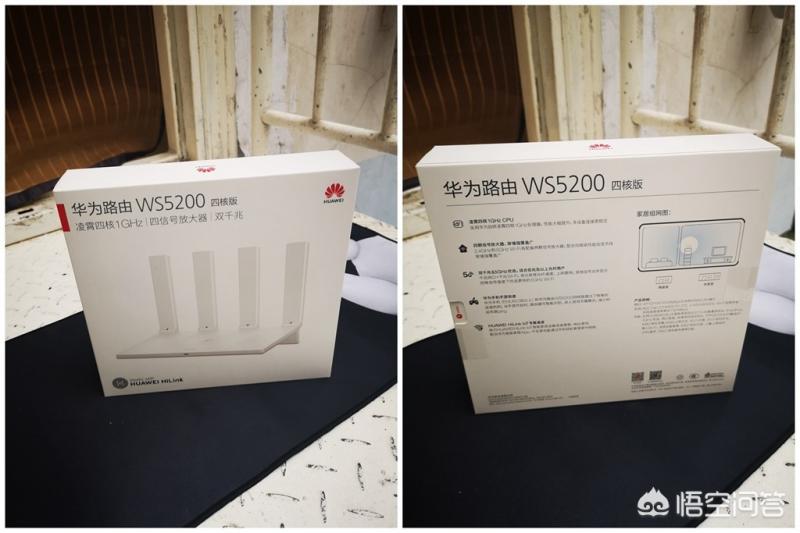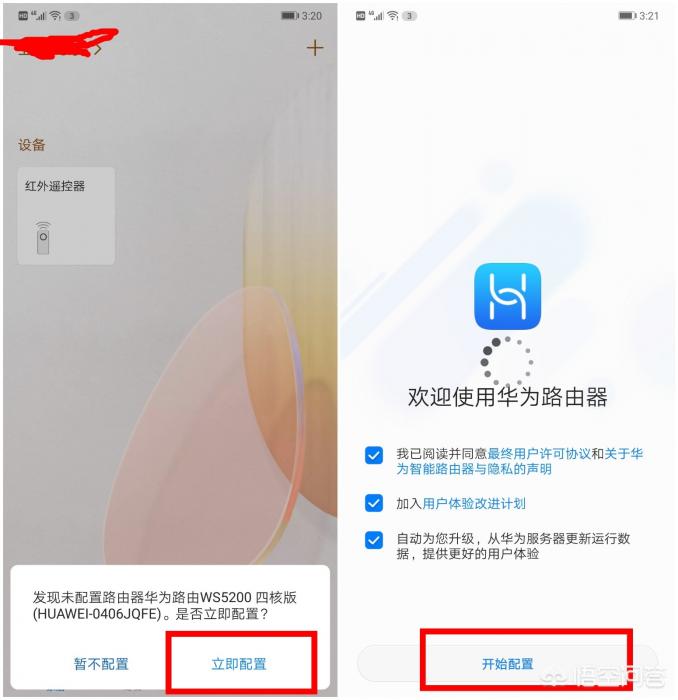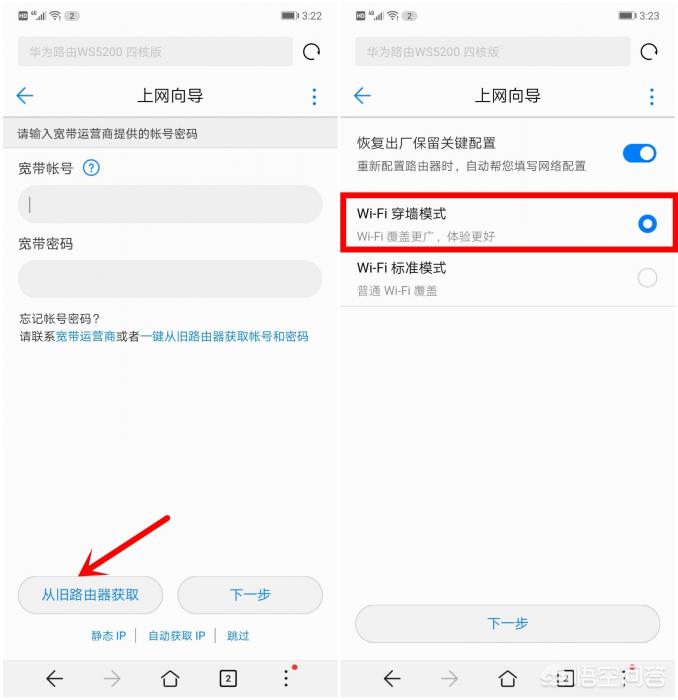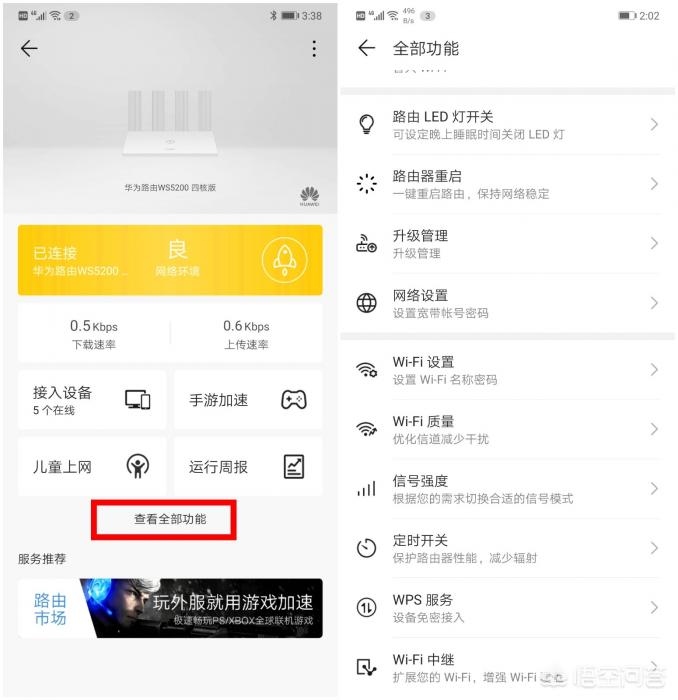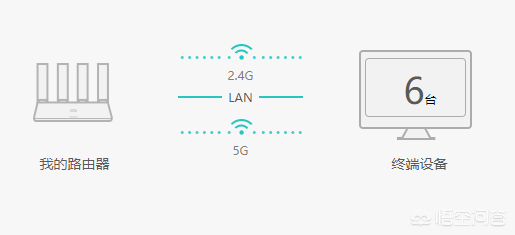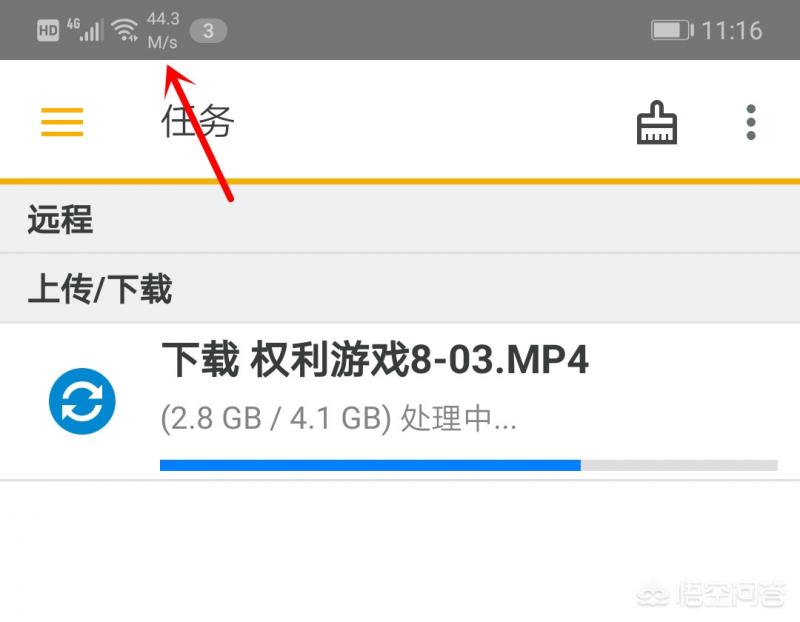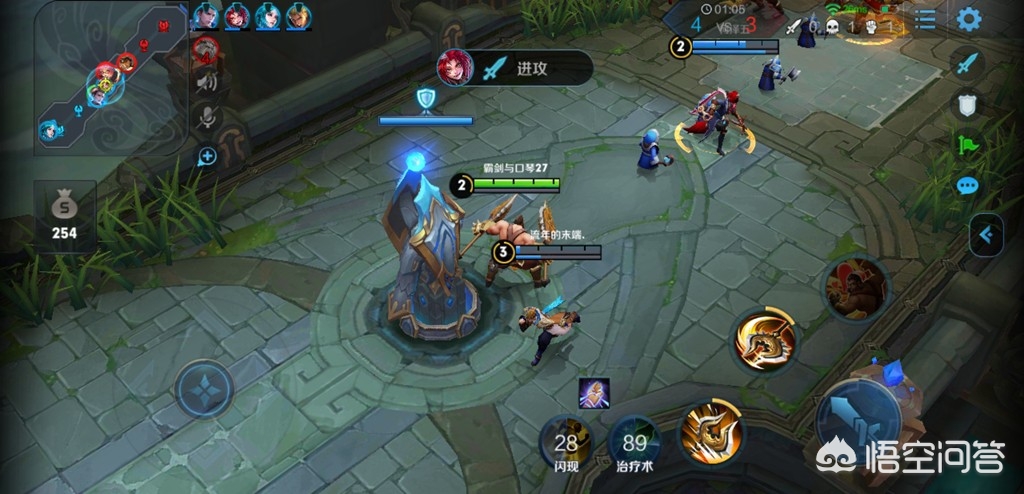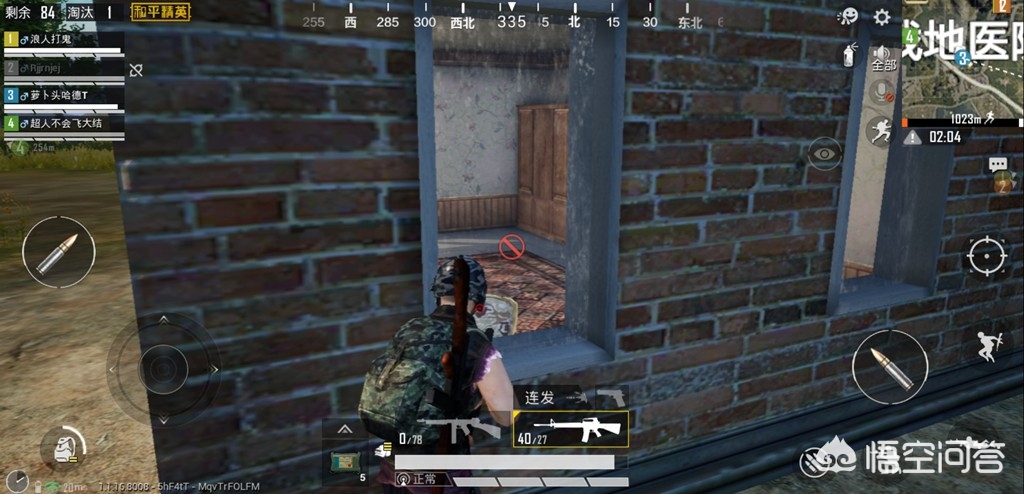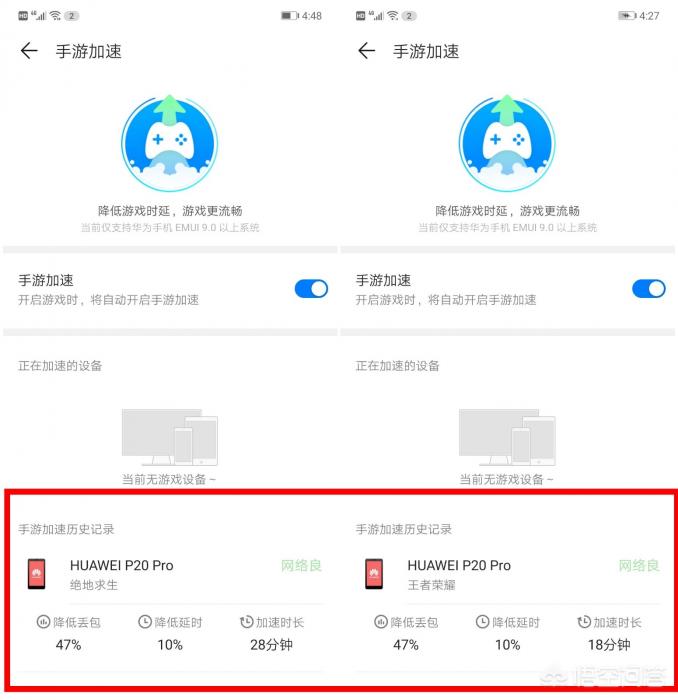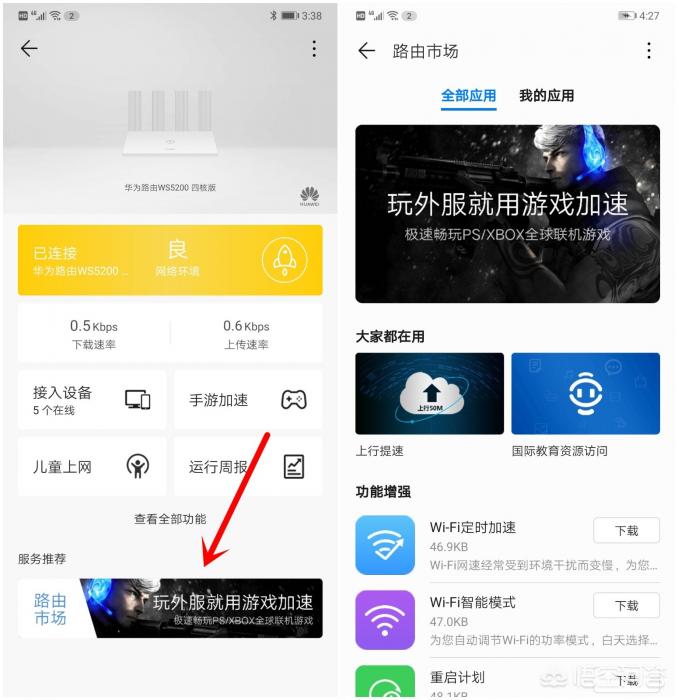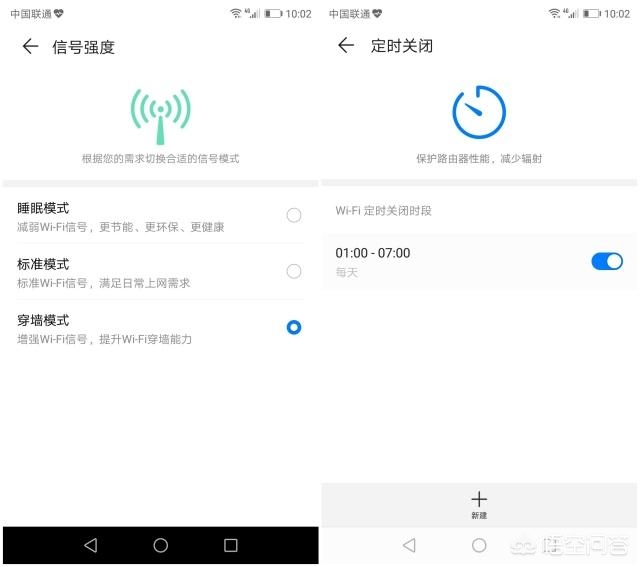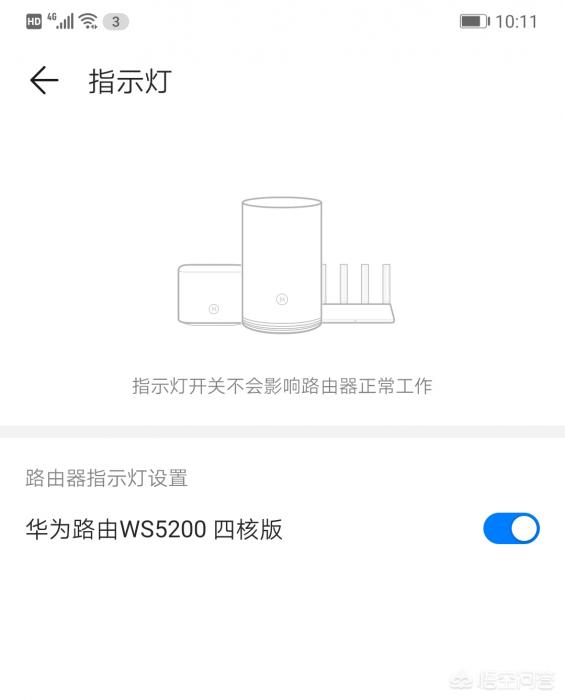除了自研手机芯片之外,近些年来华为在其他芯片领域都颇有建树。比如在家用路由器领域,之前智能路由芯片一直被博通和MTK占据。而华为这两年开始发力家用智能路由领域,推出了自主研发的凌霄芯片。正好天气越来热,家中的老路由器发热严重。我便借此入手了新款的华为路由ws5200四核版,来体验一下这款四核芯片究竟“香不香”。
一、简单开箱
WS5200四核版是华为刚刚上市的一款新品路由,与之前的WS5200增强版相比升级了凌霄四核1GHz CPU和华为凌霄双频WiFi芯片,配备四颗信号放大器。信号和数据吞吐能力得到增强。售价249元,在智能路由中算比较实惠的。废话不多说,直接上实物:
拿到外包装第一感觉并不是很大,很轻薄的一个盒子。比起之前买的其他品牌智能路由的巨型包装的确是“苗条”很多。
打开包装后,里边有路由器,电源适配器和说明书。无线的规格是1200M无线带宽(300M 2.4G+867M 5G)支持802.11802.11a/n/ac协议(WiFi 5)。
这就是路由器的本体了,最醒目的还是4根强度为5dB的天线。不用的时候是可有收起来的。收起来之后整机的厚度非常薄,也难怪外包装可以做得如此轻薄。
这是天线张开之后的样子,整机的厚度控制的非常好,重量也非常轻。(官网显示裸重289克)很难想象如此轻薄的机身中嵌入了一颗凌霄四核处理器1GHz CPU。相比之前接触过的智能路由器,华为的智能路由在体积方面控制的都非常出色。我想这是自研的凌霄处理器功耗比较低的缘故吧。相比之下采用博通处理器的智能路由都需要装上厚厚的散热片来保证路由器的散热。
路由器的背面依次是电源接口、四个全千兆网线口和一个重置按钮。值得一提华为智能路由的网线接口全都支持wanlan混插,我们只要将所有的网线都接到路由器上就可以了,路由器会自动分别入户线和内网线。这点设置对网络小白非常友好。
我拿出当年价值799的斐讯K2P与之对比下,都是四条5dB的天线。搭载单核博通芯片的k2P体积上要比ws5200四核版大了一圈。厚度方面华为路由器也是轻薄了不少。
在信号测试环节,还会为大家带来两款路由器详细的信号强度测试数据。
二、界面介绍
华为路由ws5200四核版在设置方面也非常简单。设置过程只需要在智能手机上操作,几步就可以搞定——根据说明书上的提示扫描二维码下载路由器管理的APP——智能家居。
打开APP之后,软件会自动搜索到华为路由器并提示是否配置路由,只要根据提示进行几步配置就可以轻松完成路由设置
账号密码可以从旧路由处获取,最大限度方便用户设置路由。然后我们可以在无线设置中选择WiFi穿墙模式(为了更好的信号覆盖)并且设置好WiFi密码(WiFi密码也是今后的路由器登陆密码)。等到路由器指示灯由红转绿。就表示华为路由器已经联网成功,可以上网冲浪了。
进入路由器界面以后,点击“查看全部功能”路由器信息、设备控制、访客WiFi到关闭路由器指示灯。所有的路由器设置都可以在这里找到。华为路由器APP做的非常详细和直观,使用起来可以说毫无障碍。
5G与2.4G信号二合一
这也是华为路由的一个特点,2.4G和5G信号合并显示。公用一个WiFi名,在同等信号强度下优先选用更快的5G网络。这样我们就不用手动切换网络了。这个功能真的是很人性化!
三、信号测试
信号测试前先大致介绍下我家的格局。
整套房子建筑面积140M左右。被原房主改造成了两室两厅的格局。路由器位置被设计在了近户门后的玄关处。除此之外其余房间并没有预埋网线,(这点我真的是很无语,原房主设计太超前),因为没有在每个房间预留网线,更有承重墙和卫生间的对WiFi信号的阻隔。导致主卧中的WiFi信号覆盖不佳。
在主卧中使用手机时,只能用2.4GWiFi信号。而且在飘窗处信号还会经常被切换成4G网络,很不稳定。这也是我想换一个路由器试试的主要原因。
测试软件:WiFi测评大师(主要测试路由器的综合性能)和speedtest(测试下载和上传速率)
测试路由:华为ws5200四核版和斐讯K2P
测试位置我们分别选取了:在阳台上的A点,隔次卧里的B点和主卧飘窗位置的C点。A点与B点均隔了一道墙,C点则是隔了一道非常厚实的承重墙。实测结果如下:
A点:WiFi信号 强 5G状态
ws5200四核版 WiFi测评大师综合得分:560分 speedtest:下载94.4Mbps 上传25.3 Mbps
斐讯K2P WiFi测评大师综合得分:546分 speedtest:下载94.6Mbps 上传22.8Mbps
B点:WiFi信号 较强 5G状态
ws5200四核版 WiFi测评大师综合得分:491分 speedtest:下载94.3Mbps 上传23.9 Mbps
斐讯K2P WiFi测评大师综合得分:464分 speedtest:下载93.9Mbps 上传23.6Mbps
C点:WiFi信号 弱 2.4G 状态
ws5200四核版 WiFi测评大师综合得分:459分 speedtest:下载11.4Mbps 上传9.43Mbps
斐讯K2P WiFi测评大师综合得分:404分 speedtest:下载6.47Mbps 上传2.44Mbps
测试结果:在房子70%左右区域两个路由器都表现良好,(我家是百兆电信宽带网线入户而非光纤入户,所以实际网络带宽会有一部分损耗)测试上传和下载速度时在A、B两点都能跑满带宽。在信号覆盖非常弱的主卧C点处,两个路由器的信号表现还是有一点差异的:斐讯K2P的上传和下载速度明显低了不少,并且在测试过程中出现了掉线的情况。 而ws5200四核版 在测试过程中并没有出现掉线现象。信号的稳定性比斐讯K2P略强。
测试结果整体还是让人满意的,至少ws5200四核版做到了单个路由信号全屋覆盖不掉线。这样我在卧室里也能稳定的用WiFi了。
不过这并不是最优的解决方案,因为华为路由都支持802.11V的无缝漫游协议。之后打算再入一个一百多的华为路由作为扩展WiFi使用。这样便可以做到全屋5GWiFi覆盖,并且两个路由之间可以做到无缝切换。手机开着王者荣耀全屋随便跑都不会断线。
可能有人也会有疑问,如果申请了200M以上宽带。这个无线路由器够不够用呢?我特意在信号较好的A点从家中的NAS上传了一个4G左右的文件到手机上,测试5GWiFi的峰值速度。
拷贝一段时间后,内网传输速度稳定在40M/s左右。按照这个速度测算,跑满500兆宽带跑满是没有问题的。所以后续宽带升级方面也不用担心。
四、手游加速
华为官方介绍中提到,启开手游加速以后。手机与路由会建立专用的连接通道,减少数据传输时的延时和抖动。目前支持EMUI9.0以上的华为手机使用。正好手持一部华为手机,测试了目前热门的《王者荣耀》和《和平精英》两个游戏。
王者荣耀内有自带网络诊断,测试结果良好。王者5V5深渊大乱斗玩了一把。整个过程延时和帧率十分稳定。
在和平精英中也是同样的体验,感觉上比之前的路由器的流畅度上有所提升。
在路由器的手游加速界面中也有比较直观的反映,这种手游加速其实在专业的路由器中也可以设置。但设置过程比较繁琐,华为路由与手机联动自动加速手游的功能还是很赞的。感觉自己有希望能吃到人生第一只鸡了……
五、介绍一些实用的小功能
在几天的体验时间中,我还发现了华为路由的一些实用小功能。在这里分享给大家:
1、在路由器主界面下有一个应用市场,里边有不少实用的软件。华为自己开发路由器应用市场,应用目前看来还是比较丰富了。“外服加速”、“上行提速”、“花生壳”等主要功能都具备。比起用华为或者网件的高端路由刷梅林固件来,要方便不少。
2、在信号强度中将路由器选为“穿墙模式”,这样路由器的信号覆盖才能达到最大。担心辐射的可以在“定时关闭”中设置一个WiFi的关闭时段。这样晚上睡觉的时候WiFi就会自动关闭,减少辐射。
另外路由器的工作指示灯也是可以关闭的,关闭后不影响路由器实际工作。但可以减少家里的光污染。
此次华为路由ws5200四核版的总体测试结果还是让人很满意的:整机做的非常轻薄,四核凌霄处理器加持下发热和功耗控制的比博通处理器出色。无线信号出色。wan/lan混插功能设计都非常人性化,APP管理页面选项也比较丰富。还具备“无缝漫游”“手游加速”等特色功能。249元的价格还能要啥自行车,个人觉得这款路由在300元以下这个档位优势非常明显。
最后提下这款路由器的缺点:个人觉得比较大的一个缺点就是没有外接USB接口,这点会让一些小伙伴感到不爽。毕竟在路由器上接个移动硬盘做个全网共享什么还是挺方便的。不过笔者家中已经有一台NAS作为家庭数据中心,而且路由器上使用USB3.0 会对无线网络造成一定干扰。所以个人平时并不常用路由器上的USB端口。小伙伴们如果喜欢USB端口,可以考虑下华为的另一款荣耀路由Pro2。
以上教程由“WiFi之家网”整理收藏!
原创文章,作者:华为路由器,如若转载,请注明出处:https://www.224m.com/205759.html